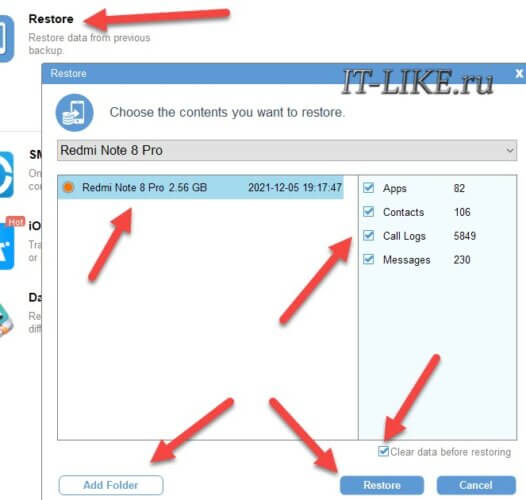Управление данными смартфона Android на компьютере
Если вам надоело постоянно тянуться к смартфону, работая за компьютером, то эта статья для вас. Можно установить специальную программу на компьютер, которая умеет: смотреть и отправлять SMS, управлять файлами, контактами, делать полный бекап и восстановление, искать по всему смартфону.
Установка программы и подключение смартфона
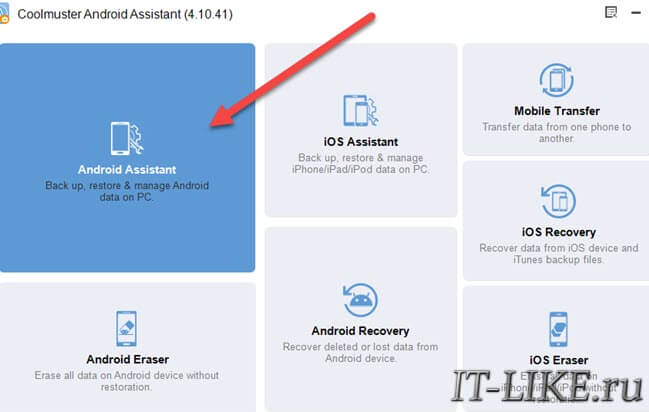
Программа называется Coolmuster Android Assistant для Windows 7/8/10/11, её нужно скачать и установить. Запустится оболочка, из которой нам нужна программа Android Assistant. Остальные значки – это другие программы, их нужно устанавливать отдельно. Для подключения смартфона есть два варианта: по USB-кабелю или Wi-Fi.
Подключаемся по USB
Соединяем смартфон с компьютером или ноутбуком кабелем USB. 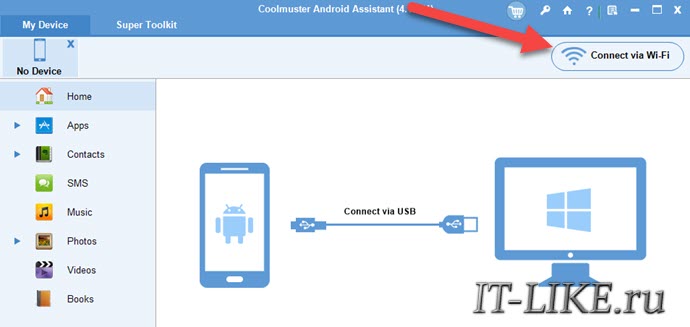 Тип подключения: «Передача данных», «Передача медиа (MTP)», «Передача фото (PTP)», «Без передачи файлов» — не имеет значения. Android Assistant работает через режим – «Отладка по USB» . Это особый режим, с помощью которого программа на компьютере может работать с Android на системном уровне. Поэтому, в момент включения отладки по USB, будет показано «страшное» уведомление, что вы соглашаетесь с возможными рисками утечки информации и т.д. Как только подключим телефон к USB, программа это заметит и покажет инструкцию как включить режим отладки USB. Разумеется, на разных смартфонах он включается по-разному, поэтому выберите производителя устройства из выпадающего списка:
Тип подключения: «Передача данных», «Передача медиа (MTP)», «Передача фото (PTP)», «Без передачи файлов» — не имеет значения. Android Assistant работает через режим – «Отладка по USB» . Это особый режим, с помощью которого программа на компьютере может работать с Android на системном уровне. Поэтому, в момент включения отладки по USB, будет показано «страшное» уведомление, что вы соглашаетесь с возможными рисками утечки информации и т.д. Как только подключим телефон к USB, программа это заметит и покажет инструкцию как включить режим отладки USB. Разумеется, на разных смартфонах он включается по-разному, поэтому выберите производителя устройства из выпадающего списка: 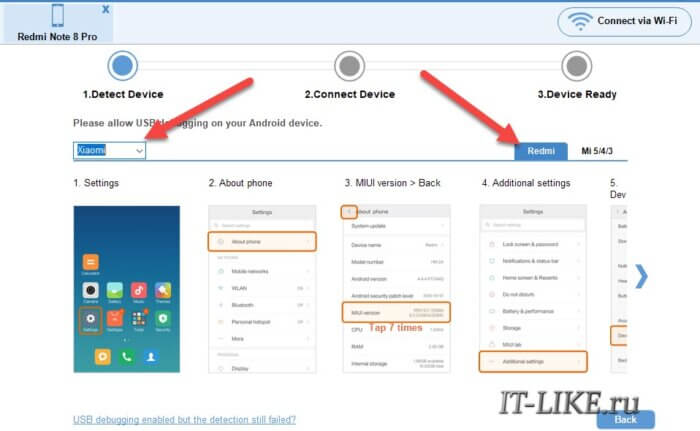 Инструкция с картинками, но на английском языке, поэтому проще загуглить как включается режим отладки на вашем девайсе. У меня Xiaomi, и этот режим включается в несколько шагов. Сначала нужно активировать, так называемый, режим «Разработчика» , иначе просто не появится нужный пункт меню. Для этого заходим в «Настройки > О телефоне» , находим версию MIUI и тапаем по ней пальцем 7-10 раз подряд, пока не появится сообщение «Вы стали разработчиком» :
Инструкция с картинками, но на английском языке, поэтому проще загуглить как включается режим отладки на вашем девайсе. У меня Xiaomi, и этот режим включается в несколько шагов. Сначала нужно активировать, так называемый, режим «Разработчика» , иначе просто не появится нужный пункт меню. Для этого заходим в «Настройки > О телефоне» , находим версию MIUI и тапаем по ней пальцем 7-10 раз подряд, пока не появится сообщение «Вы стали разработчиком» : 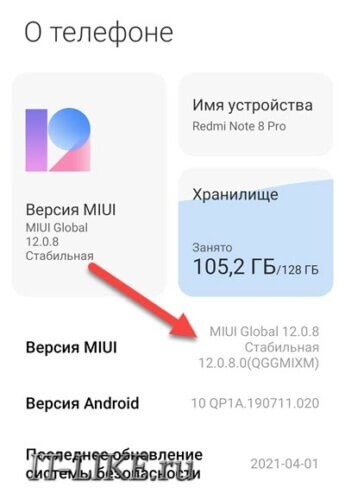 Затем нужно зайти в меню «Настройки -> Расширенные настройки -> Для разработчиков» , пролистать до опции «Отладка по USB» и включить её. Также, необходимо включить «Установка через USB» :
Затем нужно зайти в меню «Настройки -> Расширенные настройки -> Для разработчиков» , пролистать до опции «Отладка по USB» и включить её. Также, необходимо включить «Установка через USB» : 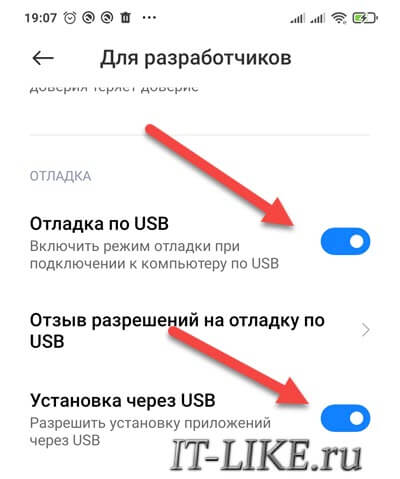 Последний пункт можно не включать, а самостоятельно установить приложение «Coolmuster Android Assistant» на смартфон. В Google Play маркете его нет, нужно скачивать и устанавливать APK-файл вручную. Android Assistant Coolmuster Поэтому, проще включить «Установка через USB» , тогда на смартфоне автоматически вылезет запрос на разрешение установки приложения. Соглашаемся и предоставляем все запрашиваемые права.
Последний пункт можно не включать, а самостоятельно установить приложение «Coolmuster Android Assistant» на смартфон. В Google Play маркете его нет, нужно скачивать и устанавливать APK-файл вручную. Android Assistant Coolmuster Поэтому, проще включить «Установка через USB» , тогда на смартфоне автоматически вылезет запрос на разрешение установки приложения. Соглашаемся и предоставляем все запрашиваемые права.
Подключаемся по Wi-Fi
- Версия USB0 или USB 3.0 на компьютере и смартфоне
- Реальные возможности порта USB в смартфоне
- Пропускная способность USB-кабеля
- Версия Wi-Fi: 5 GHz значительно быстрее 2.4 GHz, если оба устройства поддерживают Wi-Fi 5 GHz
Чтобы подключиться к программе Coolmuster Android Assistant через Wi-Fi, смартфон и ноутбук должны быть подключены к одинаковой сети Wi-Fi. Далее, вам нужно установить вручную приложение Android Assistant на смартфон и запустить его.
На главном экране программы для Windows жмём «Connect via Wi-Fi» . На каком-то этапе всплывёт встроенный брандмауэр Windows и спросит разрешение на обмен данными с новым сетевым устройством (смартфоном), соглашаемся:
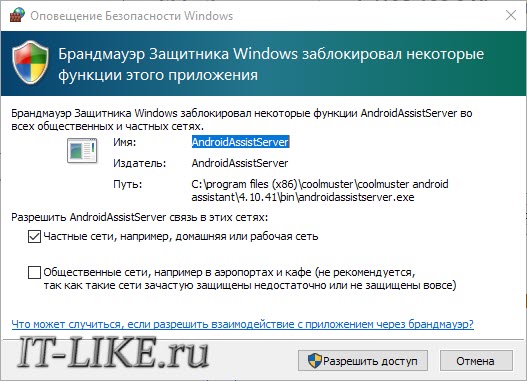
Чтобы соединить компьютер и смартфон, в приложении Android тапаем значок сканера:
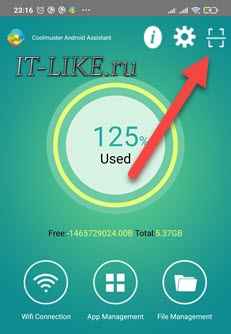
и сканируем QR-код в программе для Windows:
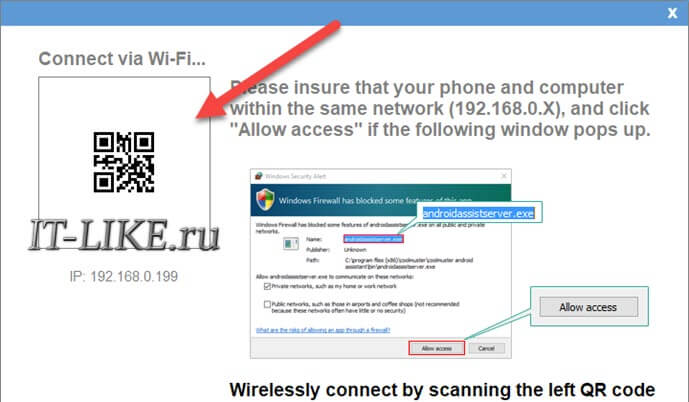
Если всё сделано правильно, то программа на компьютере переключится на рабочий режим. Об ошибках подключения я рассказал в конце статьи.
Управление SMS, контактами и файлами
На главном экране программы Android Assistant показывается некоторая информация о системе Андроид: общее и занятое дисковое пространство, заряд аккумулятора, версия Андроид, IP-адрес и модель мобильного телефона.
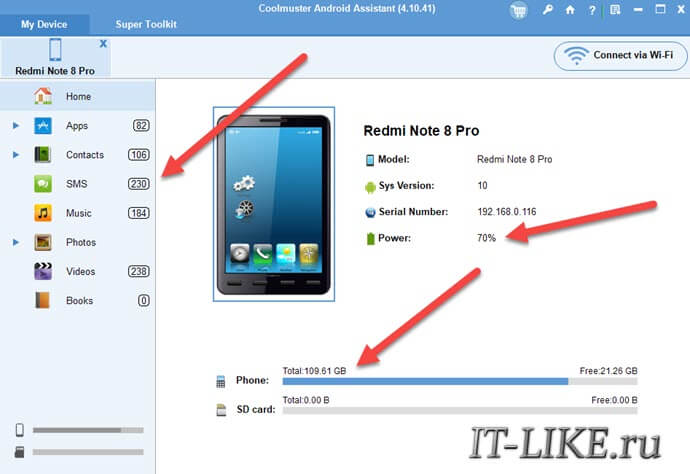
Для управления телефоном нас интересует меню слева. Работа с программой довольно понятна на интуитивном уровне, поэтому вкратце обрисую функционал.
Просмотр и управление СМС
Кликаем в левом меню «SMS» , перед нами откроется список всех смс-ок на смартфоне. Выбираем любое СМС, и в верхнем меню станут доступны функции:
- New: отправить новое СМС с компьютера через телефон
- Delete: удалить СМС
- Export: сохранить СМС-ки на компьютер в файл формата: HTML, TEXT, CSV, BAK или XML. Чтобы выгрузить все текстовые сообщения, отметьте их все самой верхней галочкой
- Import: загрузить СМСки с компьютера в смартфон из файла формата: BAK, JSON или XML
- Refresh: обновить список
- Reset: сбросить приложение по умолчанию для СМС
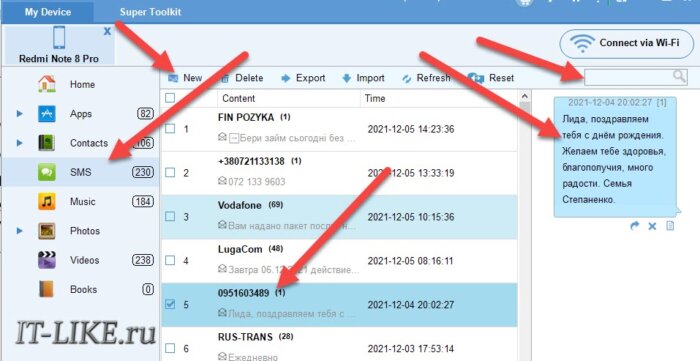
С помощью программы можно не только читать СМС-ки, но и искать по ним, что очень удобно. Например, ввести в строку поиска любое слово, имя контакта или часть номера телефона, и программа покажет все сообщения, в которых найдёт совпадения. Регистр букв (большие/маленькие) имеет значение!
Просмотр/редактирование контактов и истории звонков
Нажимаем в левом меню «Contacts -> All Contacts» , загрузится список контактов. Кликаем на любой, нажимаем в правой части окна «Edit» и редактируем. Чтобы добавить новый контакт жмём кнопку «New» :
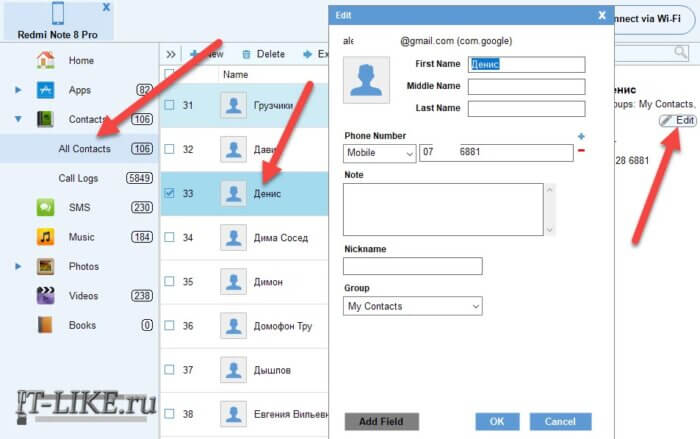
Нажимаем «Contacts -> Call Logs» чтобы открыть всю историю вызовов. Удобно, что с помощью поиска можно быстро удалить историю ненужных звонков.
Управление файлами и приложениями
Coolmuster Android Assistant позволяет скачивать на компьютер, удалять и загружать в смартфон новые файлы. Файлы разделены по типам: Music, Photos, Videos, Books.
Например, откроем «Photos -> Camera» :
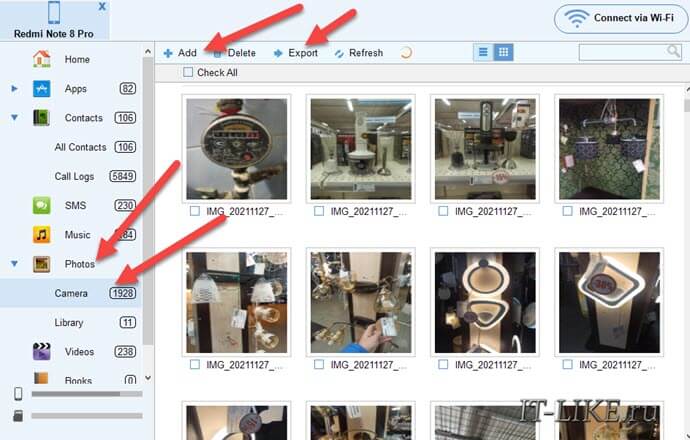
Фотки сгруппированы по датам. Выделяем нужный файл и используем кнопки в верхнем меню:
- Delete: удалить фото
- Export: скачать на компьютер. Рекомендую сохранять в пустую папку, т.к. остаётся исходная дата создания файла и он может «потеряться» в папке с большим количеством файлов
- Copy/Move: скопировать или переместить в другую папку на смартфоне
Последнее доступно в разделе «Photo -> Library» . Там же вы найдёте группировки изображений по приложениям (Viber, WhatsApp…) и скриншоты.
Чтобы загрузить фото с компьютера, нажимаем кнопку «Add» или «Import» и выбираем файл на диске.
Для управления приложениями, перейдите в левом меню программы в раздел «Apps» . Отобразятся все установленные приложения. Можно удалить приложение (кнопка «Uninstall» ) или установить новое из файла *.APK на компьютере ( «Install» ).
Бекап и восстановление смартфона
Программа Android Assistant позволяет сохранить полный бекап смартфона на компьютер и восстановить его обратно. В самой верхней части программы перейдите на вкладку «Super Toolkit» и нажмите «Backup» :
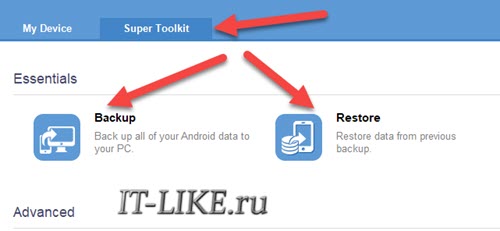
В новом окне выберите какие данные нужно сохранить на компьютер. Резервная копия смартфона может включать в себя:
- Файлы *.APK всех установленных приложений, в т.ч. системных
- Контакты, Историю звонков, SMS – в формате XML
- Музыка, Фото, Видео, Электронные книги – ваши файлы
Выберите папку на диске с достаточным количеством свободного места и нажмите «Back Up» . Процесс резервного копирования может занять довольно продолжительное время.
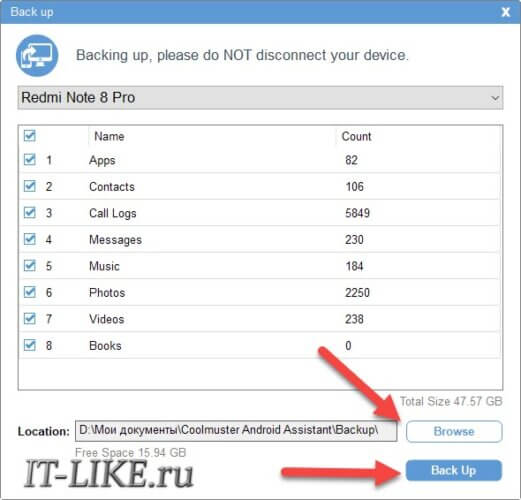
Для восстановления резервной копии:
- Заходим в «Restore»
- Добавляем папку с резервной копией с помощью кнопки «Add Folder» . Либо просто выбираем бекап из списка, если резервная копия делалась на этом же компьютере
- Выбираем какие данные восстановить
- Если нужно сначала очистить со смартфона старые данные выбранных типов, то чекаем галочку «Clear data before restoring» . Например, если восстанавливаете контакты, то имеющиеся контакты в смартфоне будут удалены и загружены новые из бекапа. Это позволит избежать чехарды и дубликатов в контактах.
- Нажимаем кнопку «Restore»
Ошибки подключения
В процессе подключения может возникнуть ошибка:
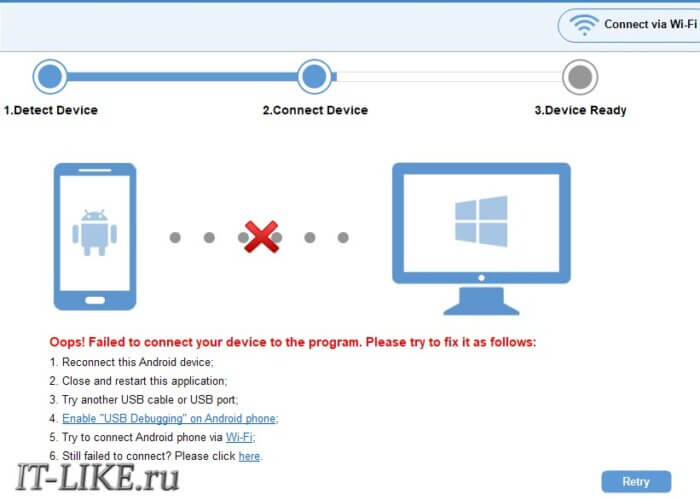
Для подключения по USB возможные варианты решения:
- Переподключить кабель USB
- Перезапустить программу для Windows
- Вставить другой кабель в другой USB-порт
- Убедиться, что «Отладка по USB» (USB Debugging) включена
- Приложение Android Assistant должно быть установлено и запущено
Если вы подключаетесь через Wi-Fi, тогда:
- Ноутбук и смартфон должны быть подключены к одной и той же Wi-Fi сети
- Закройте и заново откройте программу на компьютере (реально помогает)
- Попробуйте временно отключить брандмауэр Windows, другой установленный фаерволл или антивирус.
Если помог последний пункт, то, возможно, вы запретили доступ программы к сети в момент запроса разрешения. Нужно удалить правило, чтобы вновь появился запрос, или добавить разрешение вручную.
В строке поиска меню «Пуск» наберите «брандмауэр» и выберите «Разрешённые взаимодействия с приложением через брандмауэр Windows» :
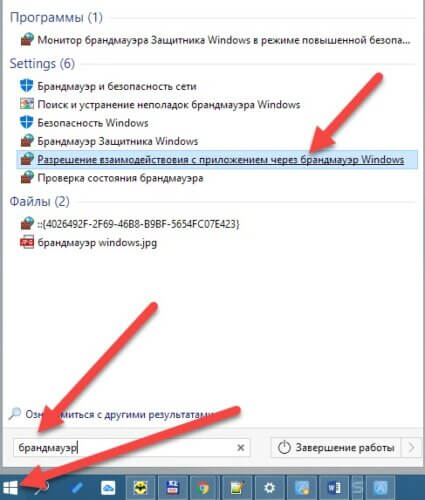
- В окне «Разрешённые программы» нажмите кнопку «Изменить параметры» чтобы активировать режим изменения настроек
- Найдите строчку «AndroidAssistServer»
- Удалите эту строчку
- Или поставьте галочки на самой программе и в столбце «Частная» (нажать «Сведения -> Типы сетей» )
13 лучших приложений для редактирования документов для Android и iOS


Иногда нам нужно срочно редактировать документ. Что нам делать, если у нас нет компьютера или ноутбука? Мы можем потерять работу или потерять драгоценное время. Не расстраивайся. Мы нашли решение. Было разработано множество приложений для работы с документами на вашем смартфоне. У вас всегда будет возможность редактировать и создавать документы на вашем смартфоне.
Вы можете сохранять документы в любом формате. Вы больше не будете терять время. Вы можете работать по дороге домой или когда вы стоите в очереди. Пишите статьи и книги. Вы можете отправлять документы прямо из приложений. Ваш смартфон станет вашим спасителем. Многие приложения работают без подключения к Интернету. Запишите ваши интересные идеи и мысли. Существует список лучших приложений для редактирования документов для Android и iOS. Попробуйте их все или выберите только один.
Microsoft Word: пишите, редактируйте и делитесь документами на ходу
Вы ищете приложение, которое позволит вам редактировать документы на вашем смартфоне? Вот. Это одно из самых популярных приложений для редактирования документов. Вы можете редактировать, просматривать и создавать документы. Вы можете использовать приложение, где бы вы ни находились. Не требует подключения к интернету. Это прекрасная возможность работать на дороге или в пробке.
Ваш офис всегда будет с вами. Это приложение подходит для всех. Если вы журналист, редактор, блогер, писатель, это приложение именно то, что вам нужно. Если вы студент, то это ваше спасение. Вы можете читать файлы PDF. Вам не нужно беспокоиться о формате документов. Создавайте черновики, посты, документы, статьи и блоги. Вы можете написать все, что вы хотите. Вы можете сотрудничать с командой Microsoft в любой точке мира. 
 Это приложение имеет большой набор редактора документов. Вы можете вырезать, вставлять и редактировать текст. Добавь картинки и фото. Вы можете изменить цвет и шрифт текста. Включите свое воображение и создайте идеальный документ. Приложение сохраняет формат документов. Вы можете открыть его на любом устройстве, не опасаясь, что слои застрянут.
Это приложение имеет большой набор редактора документов. Вы можете вырезать, вставлять и редактировать текст. Добавь картинки и фото. Вы можете изменить цвет и шрифт текста. Включите свое воображение и создайте идеальный документ. Приложение сохраняет формат документов. Вы можете открыть его на любом устройстве, не опасаясь, что слои застрянут.
Вы можете быстро поделиться документами со своими знакомыми или друзьями. Нажмите на специальный значок, и ваш документ будет отправлен. Вы можете узнать всю информацию о документах. Вы узнаете их размеры, владельцев и количество слов. Вы можете напрямую добавить документ из приложения в свою электронную почту. Это сэкономит ваше время. Приложение было загружено более 1 миллиарда раз! Это одно из лучших приложений для редактирования документов. 

Вам также может понравиться: 17 лучших приложений для просмотра документов на Android и iOS вернуться в меню ↑
Документы Google: синхронизировать, редактировать, делиться
Это еще одно отличное приложение для обработки документов от другого популярного бренда. Это позволит вам работать в режиме реального времени, где бы вы ни находились. Работайте со своей командой, даже если вы находитесь на большом расстоянии друг от друга. Комментируйте, редактируйте и добавляйте исправления в общие документы в режиме реального времени. Вам нужно подключение к Интернету, чтобы сделать это. Приложение также работает без интернета. Вы можете создавать документы или черновики в любое время и в любом месте.
Вы даже можете создавать документы на самолете или корабле. Запишите спонтанные идеи, чтобы не забыть их. Вы сэкономите время, поскольку вам больше не нужен компьютер или ноутбук для работы с документами. Все, что вам нужно, это ваш смартфон. Приложение позволит вам использовать поиск Google, не закрывая документ. Ищите информацию и добавляйте ее в свой файл. 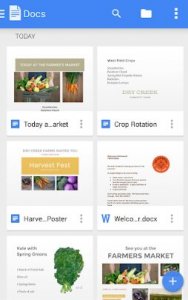
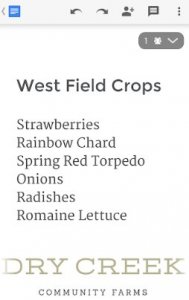
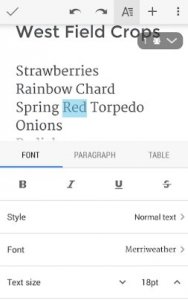 Вы можете редактировать различные форматы файлов. Это многофункциональное приложение, которое может читать практически все форматы документов. Конвертировать и экспортировать любые файлы. Вы сможете писать статьи, когда застряли в пробке или в общественном транспорте. Вы можете использовать это приложение в качестве читателя. Прочитайте свою любимую книгу или попробуйте что-то новое. Выделите интересный текст, чтобы вы могли записать его или показать его друзьям.
Вы можете редактировать различные форматы файлов. Это многофункциональное приложение, которое может читать практически все форматы документов. Конвертировать и экспортировать любые файлы. Вы сможете писать статьи, когда застряли в пробке или в общественном транспорте. Вы можете использовать это приложение в качестве читателя. Прочитайте свою любимую книгу или попробуйте что-то новое. Выделите интересный текст, чтобы вы могли записать его или показать его друзьям.
Приложение было установлено более 500 миллионов раз. Попробуйте, и вы сможете создать документ в любом месте. 
 вернуться в меню ↑
вернуться в меню ↑
Документы (офисные документы)
Это приложение занимает первое место среди других бизнес-приложений. Загрузите его, и вы сможете редактировать свои документы где угодно. Вы можете синхронизировать свое приложение на iPhone с приложением на iPad. Редактируйте простые тексты и создавайте новые документы. Вам больше не нужен ноутбук или компьютер. В приложении есть все инструменты для работы с документами. Приложение имеет простой интерфейс. Вы можете выбрать портретный или ландшафтный режим. Выберите наиболее удобный для вас режим. Приложение поддерживает несколько форматов документов. Вы можете открывать отредактированные файлы в других программах для работы с документами. Неважно, есть ли у вас Интернет или нет. Вы можете работать даже в лесу на пикнике. Вы можете написать формулы, диаграммы и графики.

Выделите важную информацию в тексте и добавьте примечания. Вы получите быстрый доступ к заметкам и заметкам. Вы можете выбрать шрифт, а также использовать жирный или курсивный шрифт. Приложение используют более 30 миллионов пользователей. Присоединяйтесь к ним, и вы сможете комфортно работать с документами где угодно. Создавайте таблицы цветов и используйте интересные дизайны. Создайте документ своей мечты. вернуться в меню ↑
OfficeSuite – бесплатный офис, PDF, Word, листы, слайды
Вы ищете удобное приложение для обработки документов? Вот. Вы получите 5 ГБ облака для сохранения ваших документов. Это удобно, если у вас мало памяти на телефоне. Вы можете сохранить свою память. Вам необходимо зарегистрироваться, чтобы получить облако. Приложение поддерживает облака других ресурсов. Вы можете добавить файлы в список избранного. Вы быстро получите доступ к вашим любимым и недавним файлам. Поиск, вставка, вырезать и удалять текст. Это один из основных инструментов для работы с документами. В приложении есть все. Вы можете работать с несколькими файлами одновременно. Создайте zip-файлы. С ними легко работать. Приложение поддерживает большинство форматов текстовых файлов. Вы получите доступ к более чем 250 инструментам для работы с документами. Вы можете создавать сложные таблицы и шкалы.
Вы можете создавать и фильтровать данные в документах. Заморозить документ, чтобы вернуться к работе позже. Вы также можете скрыть некоторые файлы. Добавьте формулы в ваш документ. Вы создадите их легко и быстро. Приложение также позволит вам создать презентацию. Добавить слайды. Вы можете добавлять слайды без ограничений. Добавьте специальные эффекты, чтобы сделать вашу презентацию красивой. Добавьте фотографии и картинки. Вы даже можете создать страницу журнала. Сохраняйте документы в разных форматах. Вы получите 20 дней доступа к премиум-версии. Премиум-версия имеет расширенные функции. Попробуйте их все! Приложение было установлено более 100 миллионов раз. 

страницы
Загрузите это приложение, и вы сможете создавать и редактировать документы на своем смартфоне. Вы можете работать в режиме реального времени со своей командой, даже если вы находитесь далеко друг от друга. Вы можете поделиться своим документом прямо из приложения. Это займет несколько секунд. Вы можете отправить документ в облако, а затем загрузить его на свой компьютер. Легко работать вне дома. Приложение покажет вам, кто работает с вами в документе. Это защита оригинального текста. Вы можете дать разрешение на доступ к документу. Вы можете присоединиться к документам других людей, чтобы помочь им или проверить текст. Приложение имеет множество стилей обработки текста и шаблонов страниц. Вы можете создать свой идеальный документ.
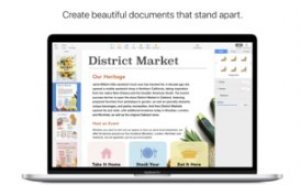
 Добавьте формы, таблицы и графику в ваш документ. Вы можете сохранить его в нескольких форматах. Выберите тот, который вам нужен. Выберите красивый шрифт и другие функции текста. Приложение имеет более 700 изменяемых форм. Включите свое воображение и создайте отличный документ. Вы можете работать где угодно. Вам не нужно беспокоиться об Интернете. Это приложение может работать в автономном режиме.
Добавьте формы, таблицы и графику в ваш документ. Вы можете сохранить его в нескольких форматах. Выберите тот, который вам нужен. Выберите красивый шрифт и другие функции текста. Приложение имеет более 700 изменяемых форм. Включите свое воображение и создайте отличный документ. Вы можете работать где угодно. Вам не нужно беспокоиться об Интернете. Это приложение может работать в автономном режиме. 
SmartOffice – Просмотр и редактирование файлов и документов MS Office
Это простое в использовании приложение для создания и редактирования документов. Все, что вам нужно, это ваш смартфон. Приложение бесплатно. Вы можете работать с документами в любом месте и в любое время. Вы застряли в пробке? Это не проблема. Откройте это приложение и начните работать над своими документами. Вы сэкономите массу времени. Приложение быстрое. В приложении есть много инструментов для редактирования документов. Создайте документ, используя пустую страницу или готовые шаблоны. Вы также можете создать презентацию. В приложении есть все необходимые инструменты для этого. Добавить слайды и эффекты перехода. Вы можете посмотреть слайд-шоу, чтобы увидеть, все ли в порядке. Предварительный просмотр ваших документов, чтобы увидеть, как они будут выглядеть на распечатке. Это полезное приложение для создания и редактирования документов.
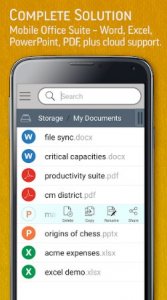
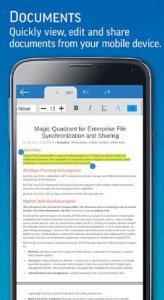
 Вы можете распечатать свои документы без проводов. Подключите ваш смартфон к принтеру, и он начнет работать. Это приложение сэкономит вам много времени. Вы можете потратить свое свободное время на себя. Удалить, вставить, вырезать и изменять тексты. Приложение имеет интуитивно понятный интерфейс. Вы можете выделить или добавить курсив к важному тексту. Вы можете сделать текст жирным шрифтом. Сохраните ваш документ в оригинальном формате или конвертируйте его в PDF. Приложение поддерживает мультитач. Он отлично адаптируется к экрану вашего смартфона или планшета. Графика приложения отличная. Вы можете добавить защиту паролем в ваши важные документы. Никто не может просматривать или удалять их. Приложение было использовано более 1 миллиона человек.
Вы можете распечатать свои документы без проводов. Подключите ваш смартфон к принтеру, и он начнет работать. Это приложение сэкономит вам много времени. Вы можете потратить свое свободное время на себя. Удалить, вставить, вырезать и изменять тексты. Приложение имеет интуитивно понятный интерфейс. Вы можете выделить или добавить курсив к важному тексту. Вы можете сделать текст жирным шрифтом. Сохраните ваш документ в оригинальном формате или конвертируйте его в PDF. Приложение поддерживает мультитач. Он отлично адаптируется к экрану вашего смартфона или планшета. Графика приложения отличная. Вы можете добавить защиту паролем в ваши важные документы. Никто не может просматривать или удалять их. Приложение было использовано более 1 миллиона человек.
Редактор документов AndroWriter
Вам срочно нужно отредактировать документ? Вы не знаете что делать? Скачайте это приложение и вы сможете работать с документами где угодно. Это мощный редактор документов для Android. Создавайте письма, повестки дня, новости, статьи и даже целые книги. Приложение отлично работает даже без интернета. Создавайте сложные документы.
В приложении много инструментов для работы с документами. Добавьте формы, диаграммы и масштабы. Вы можете добавить сложные формулы. Добавьте иллюстрации и таблицы в ваш документ. Вы даже можете создать страницу журнала. Выделите и измените цвет текста. Области применения этого приложения бесконечны. Попробуйте их всех. Все зависит от вашей фантазии. 

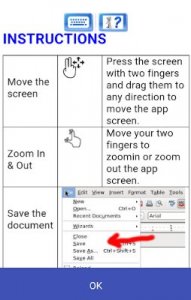 Приложение имеет функцию автоматической настройки документов. Это исправит все ваши ошибки. Вам не нужно беспокоиться о правописании. Вы можете сохранить документ в разных форматах. Все документы легко читаются. Включите режим записи и редактируйте документы пальцами. Включите режим движения для перемещения фигур и текста. Приложение было установлено более 100 тысяч раз.
Приложение имеет функцию автоматической настройки документов. Это исправит все ваши ошибки. Вам не нужно беспокоиться о правописании. Вы можете сохранить документ в разных форматах. Все документы легко читаются. Включите режим записи и редактируйте документы пальцами. Включите режим движения для перемещения фигур и текста. Приложение было установлено более 100 тысяч раз.
PDF Editor – подписывайте PDF, создавайте PDF и редактируйте PDF
Многие файлы имеют PDF. Это удобный формат для работы с документами. Это приложение поможет вам редактировать и работать с файлами этого формата. Вы можете добавить свою подпись в PDF. Это полезно для деловых людей. Всего один клик и ваша подпись в документе. Добавить заметки в файл документа. Вы можете написать в них наиболее важные части документа или составить резюме.
Отредактируйте ваш текст, как вы хотите. Вы можете вырезать и вставить текст. Добавить и изменить шрифты. Вы можете выбрать цвет текста и его размер. Изменить документ. Выделите и подчеркните важную информацию. Сохраните документы в черновике, чтобы продолжить работу с ними позже. Вы можете работать в приложении без интернета. Работать даже на самолете. 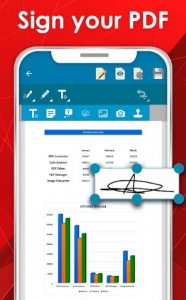

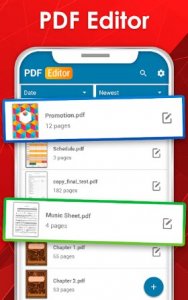 Добавьте фотографии и картинки в ваш документ. Вы можете удалить фотографии, которые были в оригинальном документе. Увеличение и уменьшение масштаба фотографии. Вы можете создать свой собственный PDF. Выберите размер и цвет бумаги. Поделитесь своими файлами с другими социальными сетями или приложениями. Преобразуйте документы, чтобы отправить их мессенджерам. Приложение было загружено более 100 тысяч раз.
Добавьте фотографии и картинки в ваш документ. Вы можете удалить фотографии, которые были в оригинальном документе. Увеличение и уменьшение масштаба фотографии. Вы можете создать свой собственный PDF. Выберите размер и цвет бумаги. Поделитесь своими файлами с другими социальными сетями или приложениями. Преобразуйте документы, чтобы отправить их мессенджерам. Приложение было загружено более 100 тысяч раз.
Текстовый редактор
Вы ищете приложение для обработки документов? Вот. Это простое приложение позволяет создавать и редактировать документы. Вы можете добавлять фотографии и заметки. Измените размер шрифта и цвет текста. Вы легко научитесь пользоваться этим приложением. Навигация интуитивно понятна. Подчеркните текст, выделите его курсивом или жирным шрифтом. Вы можете загрузить свои собственные шрифты. Приложение покажет вам недавно открытые документы.

 Вы можете выбрать тему для своего документа. Их более 17. Приложение было переведено на более чем 20 языков. Поэтому у вас не возникнет трудностей с его использованием. Вы можете перенести приложение на свою SD-карту, чтобы сэкономить место на вашем смартфоне. Приложение весит очень мало. Весит всего 6,1 МБ. Вы можете скачать его на свой смартфон и планшет. Он был использован более 1 миллиона раз. Попробуйте, и вы создадите свой идеальный документ.
Вы можете выбрать тему для своего документа. Их более 17. Приложение было переведено на более чем 20 языков. Поэтому у вас не возникнет трудностей с его использованием. Вы можете перенести приложение на свою SD-карту, чтобы сэкономить место на вашем смартфоне. Приложение весит очень мало. Весит всего 6,1 МБ. Вы можете скачать его на свой смартфон и планшет. Он был использован более 1 миллиона раз. Попробуйте, и вы создадите свой идеальный документ.
AndrOffice редактор DOC XLS PPT
Вам срочно нужно просмотреть или отредактировать документ, который отправил ваш начальник? Скачать это приложение, и вы можете сделать это. Вы можете быстро редактировать и создавать документы. Всего один клик, и приложение начнет работать. Вы можете добавлять и удалять несколько объектов одновременно. Введите слово в поиске, и приложение покажет вам его в тексте. Это полезно при поиске информации.


 Приложение читает разные форматы. Вы можете выбрать формат при сохранении. Если вы далеко от дома, это приложение станет отличным помощником в работе с документами. Вы получите быстрый доступ к любым документам. Вы можете создать документ и отправить его своему начальнику или сотрудникам. Приложение было использовано более 100 тысяч раз. Загрузите его как можно скорее.
Приложение читает разные форматы. Вы можете выбрать формат при сохранении. Если вы далеко от дома, это приложение станет отличным помощником в работе с документами. Вы получите быстрый доступ к любым документам. Вы можете создать документ и отправить его своему начальнику или сотрудникам. Приложение было использовано более 100 тысяч раз. Загрузите его как можно скорее. 
PDF Document Editor – чтение и запись
Это приложение сканирует ваш телефон и показывает все документы. Это удобно, потому что все документы будут отображаться в одном месте. Вам больше не нужно искать их по всему вашему смартфону. Вы можете быстро редактировать документы. Изменить текст. Выделите важную информацию в тексте. Вы также можете сделать текст курсивом или сделать его жирным. Ваш текст станет красивым и удобным.

Вы можете добавить новые страницы в загруженный PDF. Изменить информацию документа. Вы можете изменить название документа и его владельца. Добавьте рисунки, графики и масштабы к документу. Приложение имеет широкий спектр инструментов для редактирования документов. Это не займет много места на вашем смартфоне. Весит всего 11 МБ. вернуться в меню ↑
Docs To Go ™ Бесплатный офисный пакет
Компания, которая разработала это приложение, работает уже давно. Это надежный и продвинутый. Вы можете редактировать любой документ в этом приложении. Все ваши текстовые файлы будут в этом приложении. Он читает много разных форматов. Вы можете синхронизировать его с другими устройствами. Это полезная функция, которая позволит вам продолжить работу с документами на другом устройстве. Вставить, вырезать и удалить текст. В приложении много инструментов для работы с текстом. 

 Создавайте яркие и красочные столы. Вы можете добавить графику в ваш документ. Сделайте ваши документы идеальными. Приложение поддерживает редактирование формул любой сложности. Вы можете связаться со службой поддержки по любым вопросам. Загрузите документы в облако, чтобы сэкономить место на вашем смартфоне. Приложение очень популярно. Он был загружен более 50 миллионов раз.
Создавайте яркие и красочные столы. Вы можете добавить графику в ваш документ. Сделайте ваши документы идеальными. Приложение поддерживает редактирование формул любой сложности. Вы можете связаться со службой поддержки по любым вопросам. Загрузите документы в облако, чтобы сэкономить место на вашем смартфоне. Приложение очень популярно. Он был загружен более 50 миллионов раз.  вернуться в меню ↑
вернуться в меню ↑
Текстовый редактор QuickEdit – Writer & Code Editor
Вы можете работать с несколькими документами одновременно в этом приложении. Если вы работаете с текстами и документами, это приложение поможет вам быстро завершить свою работу. Вы можете скрыть номера строк. Если вы допустили ошибку, вы можете неограниченно отменить свои действия. Выделите текст и измените его цвет. Приложение позволяет быстро найти любое слово в документе. Это полезно при работе с большими документами. 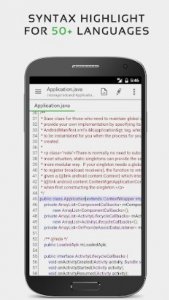

 Приложение имеет много текстовых шрифтов. Вы можете выбрать тот, который вам нравится больше. Вы также можете выбрать стандартный шрифт. Выберите горизонтальный или вертикальный режим. Приложение адаптируется к экрану вашего смартфона. Приложение также поддерживает светлый и темный режим. Вы можете выбрать ночной режим для работы с документами ночью. Было установлено более 1 миллиона раз.
Приложение имеет много текстовых шрифтов. Вы можете выбрать тот, который вам нравится больше. Вы также можете выбрать стандартный шрифт. Выберите горизонтальный или вертикальный режим. Приложение адаптируется к экрану вашего смартфона. Приложение также поддерживает светлый и темный режим. Вы можете выбрать ночной режим для работы с документами ночью. Было установлено более 1 миллиона раз.
Лучшие бесплатные 15 PDF-редакторы для Android и iPhone (2023 Edition)
PDF — широко используемый формат для многих важных документов. Вы можете перемещаться, просматривать, печатать для пересылки файлов PDF. Однако не поддерживается непосредственное внесение изменений в файл документа PDF. Если вы хотите аннотировать и редактировать файлы PDF с помощью своего телефона, сначала вам нужно установить приложение для редактирования PDF.
Для пользователей iOS и Android использование онлайн-редактора PDF не удобно. Таким образом, эта статья призвана показать вам лучшие редакторы PDF-файлов в Google Play и App Store. Вы можете легко отредактировать файл PDF на вашем Android или Apple устройстве здесь.
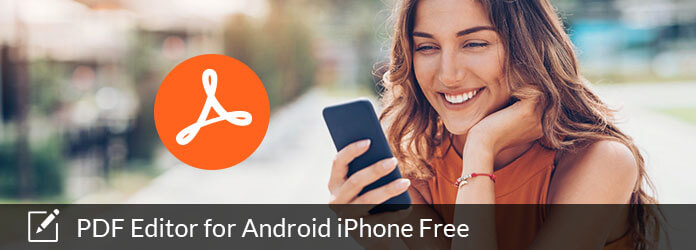
- Часть 1: Лучшие 10 лучшие бесплатные приложения PDF Editor для Android
- Часть 2: Лучшие бесплатные приложения 5 для PDF Editor для iPhone / iPad для редактирования PDF-файлов
- Дополнительные материалы: AnyMP4 PDF Converter Ultimate: конвертирование PDF в редактируемый текстовый файл
Part1: Лучшие 10 лучшие бесплатные приложения PDF Editor для Android
Top 1: Xodo PDF Reader & Editor
СКАЧАТЬ ЗДЕСЬ: https://play.google.com/store/apps/details?id=com.xodo.pdf.reader&hl=en_US
Xodo PDF Reader & Editor apk — одно из полнофункциональных бесплатных приложений для редактирования PDF-файлов для Android. Вы можете легко сканировать, читать, комментировать, подписывать, синхронизировать и публиковать PDF-файлы. Вы можете рассматривать это приложение как программу для чтения PDF, аннотатор PDF, менеджер PDF и многое другое. Кроме того, вы можете бесплатно заполнять формы PDF с помощью редактора PDF для Android.
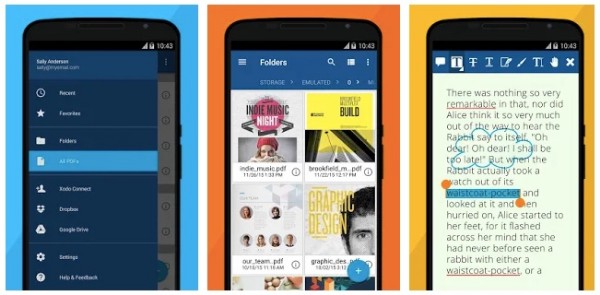
Плюсы
- 1. Написать в PDF с выделением и подчеркиванием текста, а также другие аннотации.
- 2. Доступ к нескольким PDF-документам, главам и разделам.
- 3. Синхронизируйте редактирование PDF с Dropbox, Google Drive и OneDrive автоматически.
Минусы
- 1. Организация PDF-файлов не так проста, как в других PDF-редакторах для приложений Android.
- 2. Системная настройка яркости не работает.
Топ 2: Adobe Fill & Sign
СКАЧАТЬ ЗДЕСЬ: https://play.google.com/store/apps/details?id=com.adobe.fas&hl=en
Бесплатный редактор Adobe PDF позволяет пользователям быстро заполнять, подписывать и отправлять PDF-формы на Android. Вы также можете отсканировать физический документ с помощью камеры телефона, чтобы быстро его заполнить или подписать. Нет необходимости загружать цифровой PDF-документ с онлайн-сайтов.
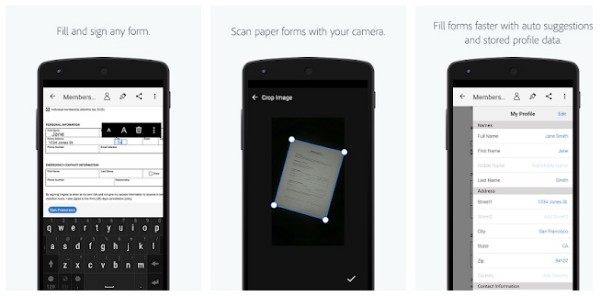
Плюсы
- 1. Сканируйте и заполняйте бумажные формы через камеру или по электронной почте.
- 2. Используйте свой палец или стилус, чтобы создать свою подпись.
- 3. Сохраняйте и отправляйте формы другим по электронной почте мгновенно.
Минусы
- 1. Выравнивание будет отключено после сохранения.
- 2. Невозможно изменить размер текста.
Top 3: Kdan PDF Reader
СКАЧАТЬ ЗДЕСЬ: https://play.google.com/store/apps/details?id=com.kdanmobile.android.pdfreader.google.pad&hl=en
Вы можете использовать редактор Kdan PDF для приложения Android, чтобы комментировать, добавлять закладки, выделять, подчеркивать, зачеркивать и редактировать PDF-файлы бесплатно. Функция рукописного ввода позволяет пользователям рисовать личные подписи непосредственно в файлах Adobe PDF.
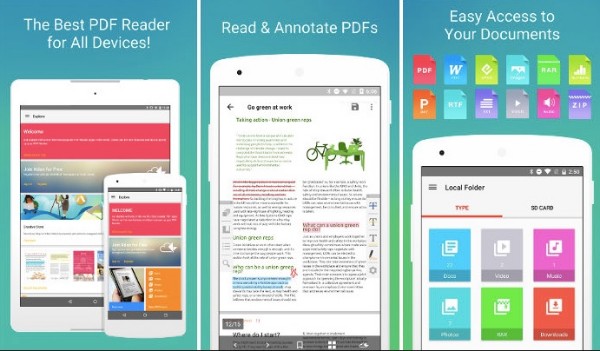
Плюсы
- 1. Редактируйте и комментируйте отсканированные документы PDF как другие цифровые файлы PDF.
- 2. Откройте защищенные паролем файлы Adobe PDF.
- 3. Получить PDF аннотации и разметки в PDF-редактор apk.
Минусы
- 1. Содержат много всплывающей рекламы.
- 2. Нужно платить за определенные функции редактирования PDF.
Топ 4: MobiSystems OfficeSuite
СКАЧАТЬ ЗДЕСЬ: https://play.google.com/store/apps/details?id=com.mobisystems.office&hl=en
MobieSystems OfficeSuite — это бесплатное приложение для редактирования PDF для Android с полной совместимостью форматов Microsoft. Вы можете получить доступ к локальным и удаленным файлам PDF через расширенный файловый коммандер Позже вы можете просматривать, создавать и редактировать документы PDF, а также файлы Word и Excel.
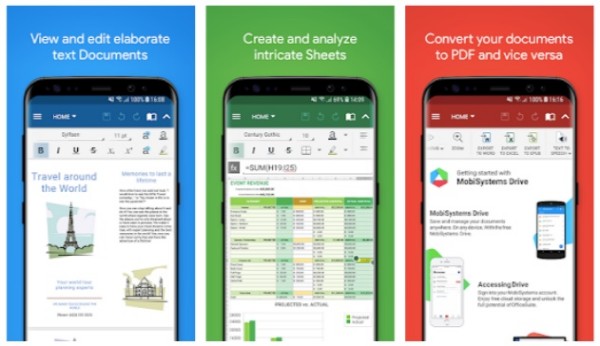
Плюсы
- 1. Аннотируйте файл PDF с примечаниями, текстом произвольной формы, выделением, формами и многим другим.
- 2. Вставьте фотографии из локального хранилища, камеры или Интернета в файл PDF.
- 3. Конвертируйте PDF в Word, Excel или ePub в OfficeSuite.
Минусы
- 1. PDF редактор Android apk часто вылетает.
- 2. Содержать рекламу.
Top 5: PDFelement
СКАЧАТЬ ЗДЕСЬ: https://play.google.com/store/apps/details?id=com.wondershare.pdfelement
PDFelement — это Android APK apk редактор, который позволяет пользователям комментировать, подписывать и управлять файлами PDF. Вы можете легко выделять, подчеркивать и выделять контекст PDF.
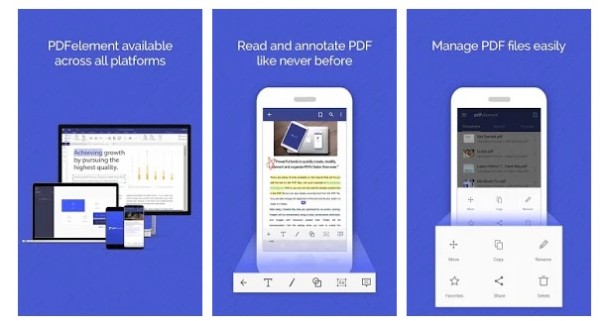
Плюсы
- 1. Добавьте текстовое поле, текстовый вынос, формы и рисунок от руки в ваш файл PDF.
- 2. Объедините файлы в разных форматах в новый PDF.
- 3. Поделитесь отредактированным файлом PDF с другими приложениями.
Минусы
- 1. Необходимо зарегистрировать учетную запись пользователя для редактирования файлов PDF на Android.
- 2. Работа медленная и иногда сбой.
Топ 6: PDF Макс
СКАЧАТЬ ЗДЕСЬ: https://play.google.com/store/apps/details?id=com.mobeera.pdfmax&hl=en
PDF Max предлагает множество функций для чтения, аннотирования и подписания документов PDF. Бесплатное приложение «Редактор PDF для Android» позволяет пользователям плавно просматривать весь документ PDF.
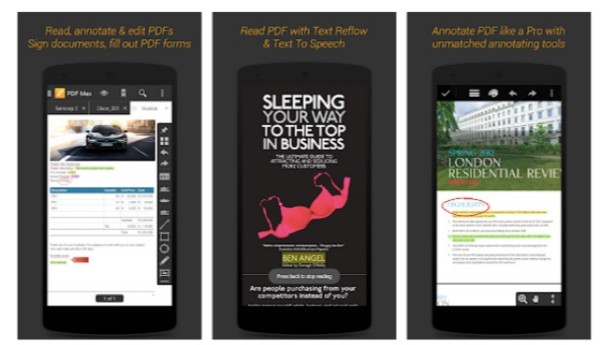
Плюсы
- 1. Плавная вертикальная прокрутка для всех документов PDF.
- 2. Масштабируйте блок текста, к которому вы прикоснулись, чтобы аккуратно уместить его.
- 3. Быстрый рендеринг PDF.
Минусы
- 1. Нужно купить полную версию PDF Max для удаления рекламы.
- 2. Невозможно редактировать закладки для файлов PDF.
Топ 7: SmartOffice
СКАЧАТЬ ЗДЕСЬ: https://play.google.com/store/apps/details?id=com.picsel.tgv.app.smartoffice
Бесплатное приложение SmartOffice PDF editor для Android позволяет пользователям просматривать и комментировать PDF-документы. Вы можете конвертировать другие файлы в PDF на вашем Android напрямую.
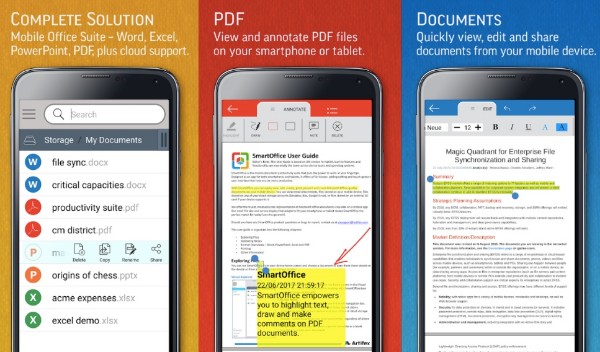
Плюсы
- 1. Просмотр, комментирование, выделение и обмен файлами PDF.
- 2. Сохраняйте документы Microsoft Office в формате PDF.
- 3. Вставьте изображения JPG, PNG и GIF в ваш файл PDF.
Минусы
- 1. Не так много инструментов для редактирования файлов PDF.
- 2. Проблемы при редактировании PDF-файлов на Android.
Top 8: Полярис Офис
СКАЧАТЬ ЗДЕСЬ: https://play.google.com/store/apps/details?id=com.infraware.office.link
Polaris Office полностью совместим со всеми файлами Microsoft Office. Приложение для редактирования PDF позволяет пользователям комментировать файлы PDF. Вы также можете использовать Polaris Office для чтения и конвертации PDF.
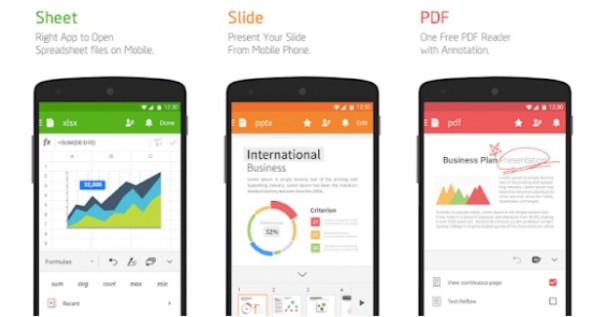
Плюсы
- 1. Аннотируйте и читайте свой PDF-файл на Android.
- 2. Поиск внутри всех файлов PDF.
- 3. Подключайтесь и делитесь всеми файлами PDF по беспроводной сети.
Минусы
- 1. Не так много возможностей для редактирования файлов PDF.
- 2. Есть покупки в приложении.
Топ 9: ezPDF Reader
СКАЧАТЬ ЗДЕСЬ: https://play.google.com/store/apps/details?id=udk.android.reader
ezPDF Reader поддерживает отсканированные и текстовые файлы PDF. Вы можете использовать редактор PDF для Android, чтобы обрезать, вращать, добавлять закладки и вносить множество других изменений.

Плюсы
- 1. Откройте стандартный защищенный паролем PDF.
- 2. Выберите и скопируйте текст PDF в буфер обмена для совместного использования или поиска.
- 3. Получить автоматический поворот страницы или автопрокрутку.
Минусы
- 1. Не в состоянии аннотировать PDF-файлы на SD-карте.
- 2. Бесплатная загрузка редактора PDF для Android ограничена.
Top 10: WPS Office
СКАЧАТЬ ЗДЕСЬ: https://play.google.com/store/apps/details?id=cn.wps.moffice_eng
WPS Office — это бесплатный редактор PDF для Android, который предоставляет множество инструментов для редактирования. Вы можете легко сканировать, комментировать, добавлять в закладки, извлекать, объединять и редактировать файлы PDF. Также поддерживается преобразование документов Office в PDF-файлы.
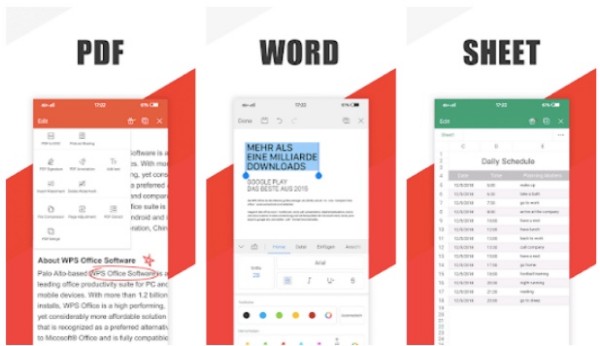
Плюсы
- 1. Используйте мобильную камеру для сканирования бумажных документов в файлы PDF.
- 2. Поддержка подписи PDF, разделение PDF, просмотр PDF, PDF в Word и многое другое.
- 3. Конвертировать Word, Excel, PowerPoint и другие файлы формата в формате PDF.
Минусы
- 1. Содержать рекламу.
- 2. Невозможно отправить или удалить несколько файлов PDF одновременно.
Part2: Лучшие бесплатные приложения 5 для PDF Editor для iPhone / iPad для редактирования PDF-файлов
Топ 1: Foxit Mobile PDF
СКАЧАТЬ ЗДЕСЬ: https://apps.apple.com/us/app/foxit-mobilepdf/id507040546?&mt=8
Foxit Mobile PDF это не только программа для чтения PDF, но и редактор PDF для устройств iOS. Вы можете просматривать, комментировать и защищать файлы PDF на ходу. Приложение для редактирования PDF также позволяет пользователям быстро обмениваться, хранить и синхронизировать файлы PDF.
Шаг 1 : Запустите приложение Foxit Mobile PDF на вашем iPhone или iPad.
Шаг 2 : Нажмите «+», чтобы добавить файл PDF.
Шаг 3 : Редактировать PDF на iPhone с аннотациями, гиперссылками, подписями и многим другим.
Шаг 4 Сохраните или поделитесь своим файлом PDF на Google Диске, OneDrive и других облачных платформах.
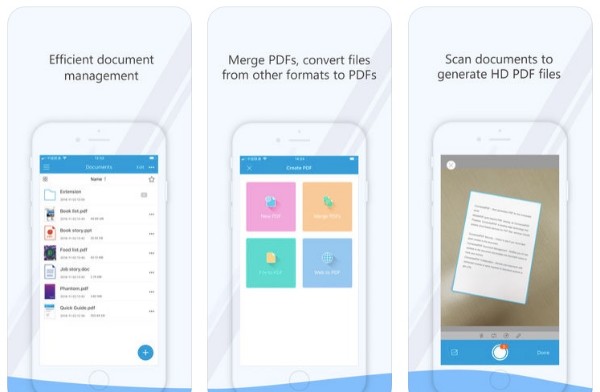
Top 2: iAnnotate 4
СКАЧАТЬ ЗДЕСЬ: https://apps.apple.com/us/app/iannotate-pdf/id1093924230?&mt=8
iAnnotate 4 PDF редактор приложение для iPhone и iPad позволяет пользователям добавлять, удалять, вращать и изменять порядок страниц PDF. Вы также можете создать новый PDF-файл с пустыми, разлинованными и миллиметровыми страницами.
Шаг 1 : Запустите приложение iAnnotate PDF editor.
Шаг 2 : Выберите «+», чтобы импортировать файл PDF.
Шаг 3 : Нажмите «Инструменты» вверху, чтобы комментировать, размечать и редактировать PDF на iPad и iPhone.
Шаг 4 : Нажмите «Экспорт», чтобы сохранить разметки в файл PDF.
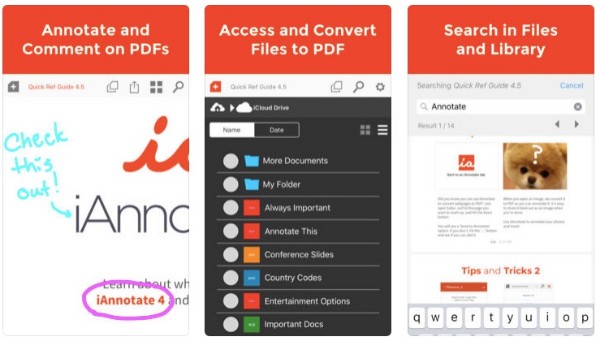
Top 3: PDF Expert 6
СКАЧАТЬ ЗДЕСЬ: https://apps.apple.com/us/app/pdf-expert-by-readdle/id743974925?&mt=8
PDF Expert не бесплатное приложение для редактирования PDF. Вам нужно заплатить $ 9.99, чтобы редактировать PDF документы на iPhone и iPad. Позже вы можете вставлять предварительно разработанные штампы, выделять текст, редактировать контуры и делать другие изменения.
Шаг 1 : Откройте приложение PDF Expert 6.
Шаг 2 : Добавить текст, изображение, гиперссылку, комментарии, рисунки и другие элементы.
Шаг 3 : Сохранить или поделиться своим файлом PDF.
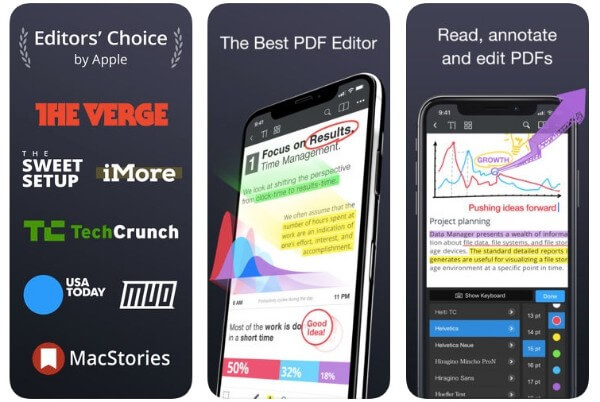
Top 4: GoodReader
СКАЧАТЬ ЗДЕСЬ: https://apps.apple.com/us/app/goodreader/id777310222?&mt=8
Функция переформатирования PDF в GoodReader довольно хороша. Вы можете получить плавное чтение PDF без прокрутки влево или вправо. Кроме того, вы можете с легкостью организовывать и редактировать файлы PDF на устройстве Apple.
Шаг 1 : Загрузить файл PDF в приложение GoodReader.
Шаг 2 : Используйте инструменты аннотации для выделения и разметки PDF.
Шаг 3 : Поделиться PDF через ссылку.
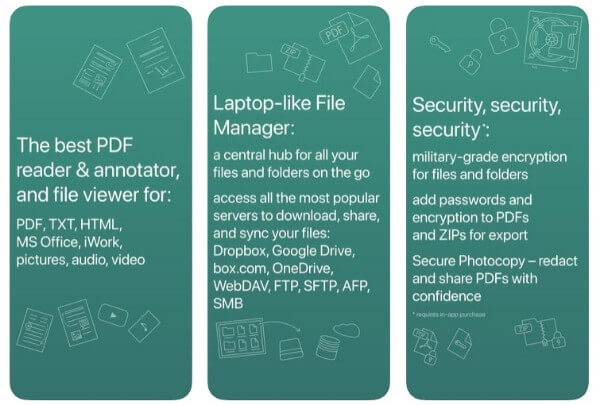
Топ 5: Adobe Acrobat Reader
СКАЧАТЬ ЗДЕСЬ: https://apps.apple.com/us/app/adobe-acrobat-reader/id469337564?&mt=8
Adobe Acrobat Reader — это надежное приложение для редактирования PDF. Вы можете комментировать PDF-файлы с помощью различных инструментов. С помощью Adobe Document Cloud вы можете хранить и получать доступ к файлам на всех устройствах iOS без проводов.
Шаг 1 : Добавление документа PDF в Adobe Acrobat Reader.
Шаг 2 : Редактировать PDF на iPhone с помощью заметок, инструментов рисования, выделения и других аннотаций.
Шаг 3 : Создайте ссылку или отправьте электронное письмо, чтобы поделиться PDF.
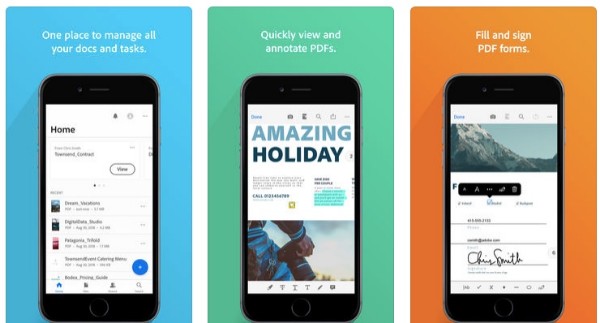
Дополнительные материалы: AnyMP4 PDF Converter Ultimate: конвертирование PDF в редактируемый текстовый файл
Приложения PDF на iPhone и Android позволяют редактировать файлы PDF напрямую. Тем не менее, есть ограниченные возможности приложений. Для удобного редактирования PDF-файлов рекомендуется сначала преобразовать PDF-файл в формат Word, текстовый или другой.
AnyMP4 PDF Converter Ultimate это профессиональное программное обеспечение для преобразования PDF для Windows и Mac. Он может конвертировать PDF в формат файла редактирования, например Word, Text HTML, Excel, RTF, PNG, JPEG, TIFF, BMP и т. Д.
- ● Конвертировать PDF в документы, такие как текст, Word, Excel, PowerPoint, ePub и HTML для удобного редактирования.
- ● Конвертировать PDF в файл изображения, такой как JPG, JPEG, PNG, GIF, TIFF, BMP, TGA, PPM и другие, если у вас есть программное обеспечение для редактирования фотографий.
- ● Выходные файлы будут сохранять исходный формат PDF и макет с поддержкой технологии OCR.
- ● Конвертировать выбранные страницы или несколько файлов PDF в больших количествах для значительной экономии времени.
Источник https://it-like.ru/upravlenie-dannymi-smartfona-android-na-kompyutere/
Источник https://tehnografi.com/13-%D0%BB%D1%83%D1%87%D1%88%D0%B8%D1%85-%D0%BF%D1%80%D0%B8%D0%BB%D0%BE%D0%B6%D0%B5%D0%BD%D0%B8%D0%B9-%D0%B4%D0%BB%D1%8F-%D1%80%D0%B5%D0%B4%D0%B0%D0%BA%D1%82%D0%B8%D1%80%D0%BE%D0%B2%D0%B0%D0%BD%D0%B8/
Источник https://www.anymp4.com/ru/editor/pdf-editor-for-android-iphone-free.html